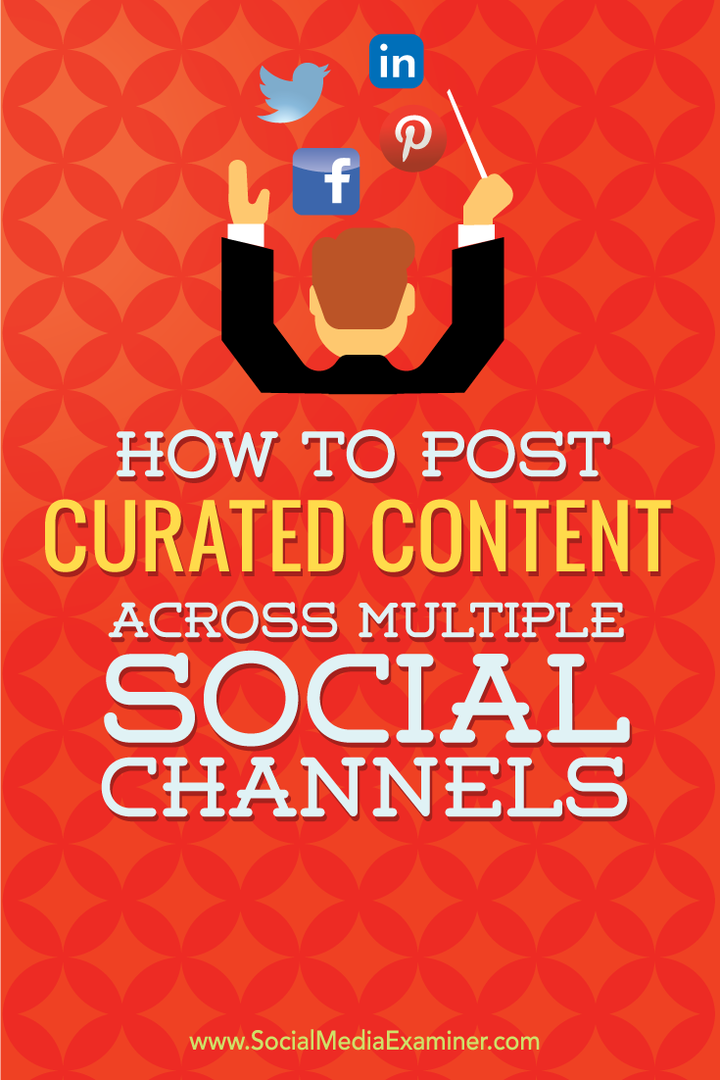Ako zverejniť vybraný obsah na viacerých sociálnych platformách: Vyšetrovateľ v sociálnych sieťach
Nástroje Sociálnych Médií / / September 25, 2020
 Spravujete niekoľko účtov na sociálnych sieťach?
Spravujete niekoľko účtov na sociálnych sieťach?
Máte problémy s udržaním všetkých aktívnych s čerstvým obsahom?
Kurácia obsahu zohráva kľúčovú úlohu pri udržiavaní aktívnych sociálnych profilov a stránok a spokojnosti publika.
V tomto príspevku vám ukážem, ako rýchlo a efektívne zverejňujte kurátorský obsah vo všetkých svojich sociálnych sieťach pomocou služieb Sendible a Feedly a Zapier.

Prečo odosielateľné?
Existuje niekoľko dôvodov, prečo som si vybral Odosielateľné zo všetkých ostatných dostupných nástrojov na správu sociálnych médií.
Najprv ste schopní vytvorte viac radov, aby ste zabezpečili, že aktualizácie vychádzajú v najlepšom čase pre vaše publikum. To znamená, že môžete pridať obsah, ktorý chcete vyčistiť, do služby Sendible a služba Sendible ho uverejní vo vašich účtoch na základe vami nastaveného frontu.
Po druhé pripája k mnohým rôznym platformám.
- Sociálne siete: Facebook (profily, stránky a vaše vlastné skupiny), Twitter, Pinterest, LinkedIn (profily a stránky), Google+ (iba stránky, existuje hack, ktorý aktualizuje aj váš profil), Instagram (prostredníctvom e-mailu), Foursquare (stránka) a Plurk (stránka s mikroblogovaním populárna v Indii).
- Blogy: WordPress (.com a hosťovaný sám), Blogger, Tumblr, TypePad, MovableType, Ning a Metaweblog.
- Pridanie stránok do záložiek: Delicious, Diigo, Instapaper a Pocket.
- Rôzne: Flickr, Scribd a SlideShare.
Každý pripojený účet sa počíta ako služba. Ceny za automatizácia začína na 39 dolároch mesačne, na základe počtu služieb.
Po tretie, môžete pridajte do svojho účtu kanály RSS. Obsah kurátora v rámci možnosti Odoslať alebo nastavte automatické príspevky zo svojich informačných kanálov (každá z nich sa počíta ako iná služba). Je možné nastaviť automatické príspevky na okamžité zverejnenie, uloženie ako koncept alebo pridanie do poradia.
Nakoniec vám to umožňuje zobraziť analytiku z vašich aktualizácií zverejnených prostredníctvom služby Sendible, monitorovať sociálne zmienky, dostávať novinky o aktivite z niektorých najlepších sociálnych sietí v doručenej pošte, zapojiť sa do tweetov (retweet, odpoveď, obľúbené, atď.), pozvať členov tímu, zadávať úlohy a oveľa viac.
Vďaka tomu je Sendible všetko, čo chcete, z mnohých ďalších nástrojov, ktoré sú zlúčené do jedného. Páči sa mi to kvôli veľkému počtu sietí, ku ktorým sa môžete pripojiť nad rámec štandardných služieb Facebook, Twitter, LinkedIn a Google+.
Tu je podrobný sprievodca tým, ako používať Sendible na spravovanie obsahu na viacerých kanáloch.
# 1: Pripojte sa k svojim účtom sociálnych médií
Začať, Prihlásiť Se pre účet typu Sendible. Potom, vyberte účty sociálnych médií, blogy, záloľky a ďaląie siete, ktoré chcete aktualizova »zo zloľky Posiela».
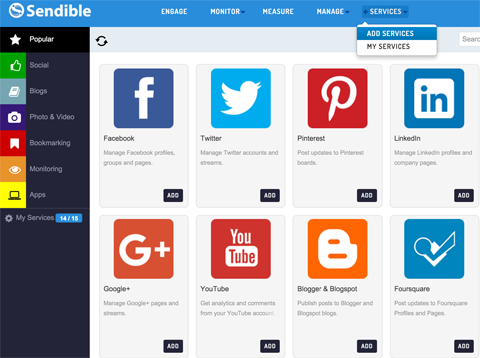
Spoločnosť Sendible vás požiada o informácie a autorizáciu, ktoré potrebuje pre každú sieť.
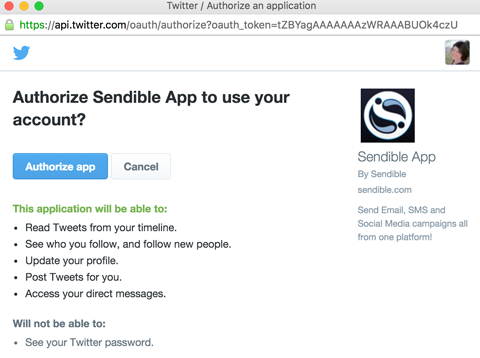
Ak chceš pridať viac ako jeden konkrétny typ účtu (ako Twitter), odhláste sa z prvého účtu a potom sa prihláste do ďalšieho účtu ktoré chcete pridať do skupiny Odoslať. Potom použite tlačidlo Pridať pre Twitter v aplikácii Sendible a autorizujte ho.
Po pridaní účtov, ktoré chcete aktualizovať pomocou aplikácie Sendible, vytvárať rady (harmonogramy) za zverejňovanie aktualizácií. Robiť to, choďte do ponuky Engage, kliknite na Poradie v ľavom bočnom paneli a potom kliknite na tlačidlo Nová fronta.
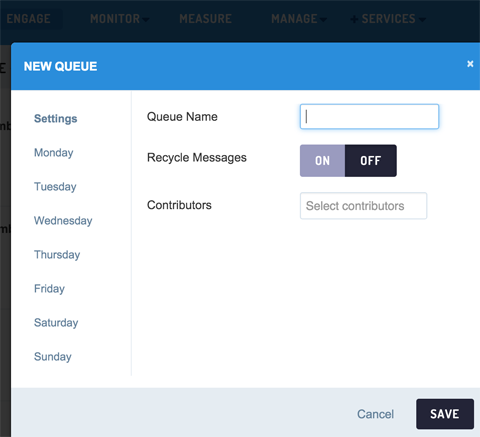
Ďalšie, nastaviť informačný kanál RSS na automatické uverejňovanie v aplikácii Sendible. Dva mám nastavené vo svojom vlastnom účte Sendible: jeden je určený pre príspevky, ktoré píšem, a jeden je určený pre moje obľúbené Feedly. (Toto je obsah, ktorý spravujem pre všetky svoje profily. Viac informácií o Feedly v krokoch 2 a 3.)
Najskôr nastavíte kanál RSS tak, aby sa automaticky pridával do vášho poradia získajte kanál RSS pre váš blog. Ak ho nenájdete, navrhujem použiť Google Chrome a Rozšírenie predplatného RSS. To vám pomôže nájsť pomocou ikony na paneli prehľadávača adries.
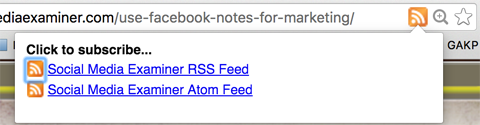
Skopírujte URL RSS kanálu a pridajte ho do Sendible. Prejdite na Monitor, v ponuke Kanály a kliknite na tlačidlo Nový informačný kanál.
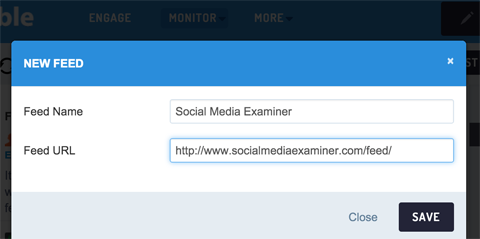
Ak chcete nastaviť automatický príspevok, kliknite na informačný kanál na pravom bočnom paneli a potom kliknite na tlačidlo Nové automatické zverejnenie.
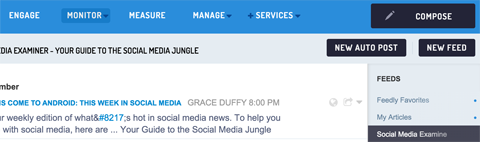
Odtiaľ je potrebné nakonfigurovať automatický príspevok. Vyberte účty, kam chcete poslať nové položky informačného kanála RSS.
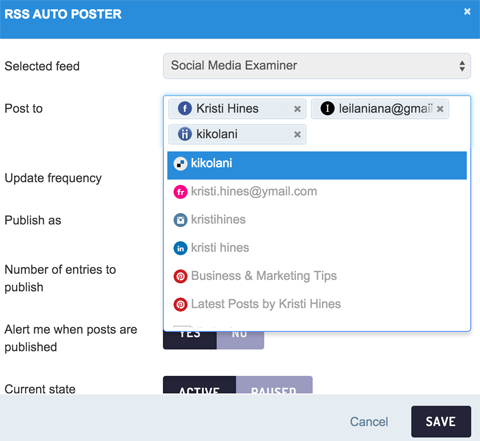
Ďalšie, zvoľte frekvenciu, ktorú chcete skontrolovať v informačnom kanáli RSS. Ak chcete automaticky odosielať nové položky informačného kanála do poradia, vyberte položku V poradí. Tiež vyberte poradie, ktoré chcete použiť ak ste nastavili viac ako jeden front v Sendible.
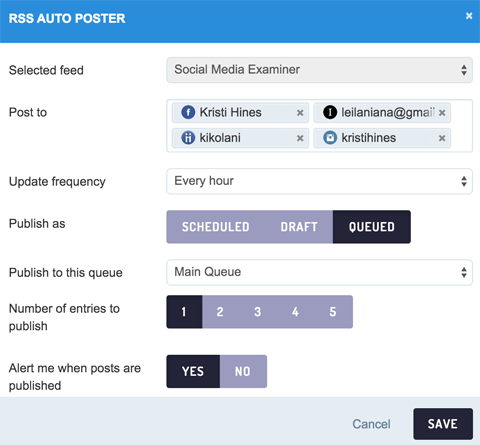
Nakonfigurujte rozšírené možnosti na prispôsobenie aktualizácií odoslané na vaše účty. Určite v časti Rozšírené možnosti vyberte možnosť Iba nové príspevky, aby ste sa ubezpečili, že program Odosielateľ nebude‘Nezverejňujte staršie aktualizácie svojich účtov.
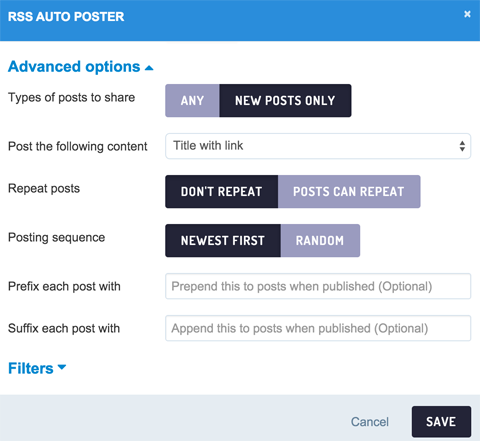
Po dokončení konfigurácie automatického príspevku uložte ho, aby bol aktívny.
Od tejto chvíle máte niekoľko možností. Pokračujte v pridávaní nových informačných kanálov RSS do skupiny Sendible a nastavte ich tak, aby sa automaticky uverejňovali vo vašom zozname, aby ste vybrali obsah všetkých svojich účtov. Pretože služba Sendible počíta každý automatický príspevok ako službu, mali by ste postupovať podľa nasledujúcich dvoch krokov namiesto obsahu máte iba jednu službu (jeden informačný kanál RSS a jeden automatický príspevok) pre obsah, ktorý chcete upraviť desiatky.
Prípadne môžete pridať kanály RSS do služby Sendible a prejsť do služby Sendible a každý deň ich pridať do svojho poradia. Nasledujúce kroky ale všetko po nastavení trochu zjednodušia, pokiaľ ide o celkový pracovný tok.
# 2: Prihláste sa na odber blogov pomocou Feedly
Vytvor Feedly účet a kúpte si účet Pro možnosť (65 dolárov ročne) na použitie integrácie v ďalšom kroku. Potom sa začnite prihlásiť na odber blogov, z ktorých chcete obsah kurátora. Použite na to vyhľadávacie pole na službe Feedly alebo získajte kanály RSS z vašich obľúbených webových stránok a pridajte ich pomocou tlačidla Pridať obsah.
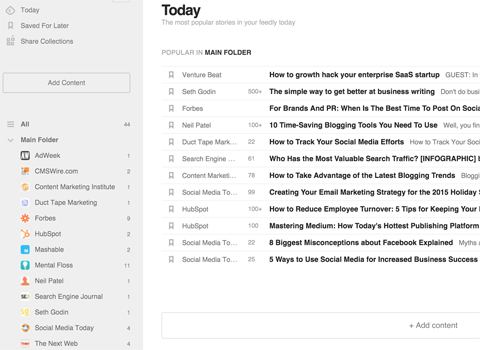
Možno budete chcieť v prehliadači Google Chrome použiť rozšírenie RSS Subscription Extension (uvedené vyššie), ktoré vám pomôže nájsť kanály RSS pre vaše obľúbené stránky. Mnoho blogov a publikácií nezverejňuje svoje odkazy na informačné kanály RSS, aby vám namiesto toho umožnilo prihlásiť sa do ich e-mailového zoznamu.
Po pridaní obľúbených blogov označte aspoň tri príspevky ako obľúbené pomocou odkazu na záložku vedľa názvov príspevkov.

Obľúbené položky si môžete tiež uložiť do záložiek Feedly mobilná aplikácia.
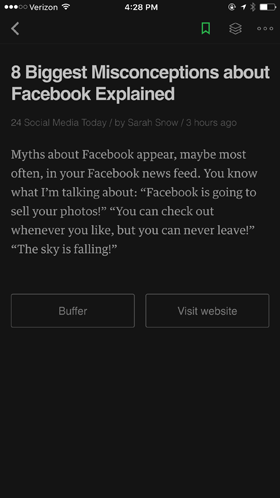
# 3: Nastaviť Zapier na spravovanie ručne vyberaného obsahu
Prichádza zábavná časť.
Založte si účet na Zapier a zaregistrujte sa na bezplatnú skúšobnú verziu základného plánu (20 dolárov mesačne). Táto služba umožňuje vytvárať vlastné úlohy (známe ako zaps) medzi jednou alebo viacerými službami. Budeš chcieť vytvorte úlohu, ktorá odošle všetky príspevky, ktoré uložíte na neskôr vo vnútri Feedly, do vlastného informačného kanála RSS, vytvoril Zapier. Potom budete pridajte tento vlastný informačný kanál RSS do služby Sendible, aby ste mohli automaticky uverejňovať svoj upravený obsah vo svojom zozname.
Získajte marketingové školenie YouTube - online!

Chcete zlepšiť svoje zapojenie a predaj pomocou YouTube? Potom sa pripojte k najväčšiemu a najlepšiemu zhromaždeniu marketingových odborníkov na YouTube, keď zdieľajú svoje osvedčené stratégie. Dostanete podrobné živé pokyny zamerané na Stratégia YouTube, tvorba videa a reklamy YouTube. Staňte sa marketingovým hrdinom YouTube pre svoju spoločnosť a klientov pri implementácii stratégií, ktoré majú osvedčené výsledky. Toto je živé školiace podujatie online od vašich priateľov v Social Media Examiner.
KLIKNUTÍM SEM PRE PODROBNOSTI - VÝPREDAJ UKONČÍ 22. SEPTEMBRA!Poznámka: Ak nechcete príspevky vyberať ručne, stačí vytvorte úlohu, ktorá odošle všetky nové príspevky v službe Feedly do vlastného informačného kanála RSS, vytvoril Zapier. Potom pridajte tento informačný kanál RSS do priečinka Sendible to auto post pre váš upravený obsah. V závislosti od toho, aké stránky si vyberiete, do vášho poradia môže byť pridaných veľa príspevkov, pretože niektoré weby radi zverejňujú 10 a viac príspevkov za deň.
Spôsob „uložiť na neskôr“ vám umožňuje ručne vybrať váš upravený obsah a za deň to skutočne trvá len málo času: 15 minút alebo menej, ak idete iba podľa nadpisov.
Vo vnútri Zapier kliknite na odkaz Make a Zap a nakonfigurujte svoju úlohu.
Začať, ako spúšťač zvoľte Feedly a ako akciu RSS od Zapiera. Vyberte Nový článok uložený na neskôr, aby ste si vybrali kurátorský obsahalebo zvoľte Nový článok v kategórii, ak chcete, aby sa všetky nové položky informačného kanála RSS zo všetkých vašich odberov pridali do vášho vlastného informačného kanála RSS.
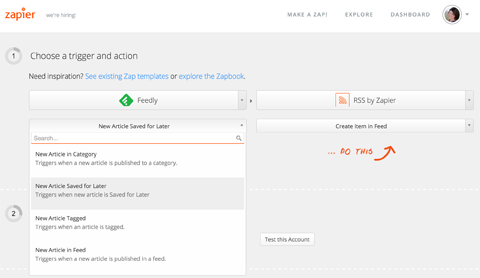
Ďalšie, pripojte svoj účet Feedly.
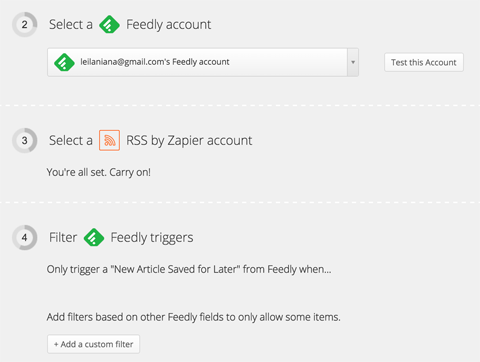
Ak použijete možnosť pridať akýkoľvek nový článok do kategórie, vyberiete priečinok v aplikácii Feedly s informačnými kanálmi RSS zo stránok, na ktorých chcete upraviť obsah. Možno budete tiež chcieť použiť možnosť vlastného filtra na zahrnutie alebo vylúčenie obsahu so špecifickými kľúčovými slovami v názve.
Ďalšie, nakonfigurovať samotný vlastný informačný kanál RSS, pomocou polí z Feedly a tlačidla Vložiť polia. Pridajte kľúčové slovo do vlastnej adresy URL informačného kanála RSSa pomocou tlačidla ho skopírujte do schránky.
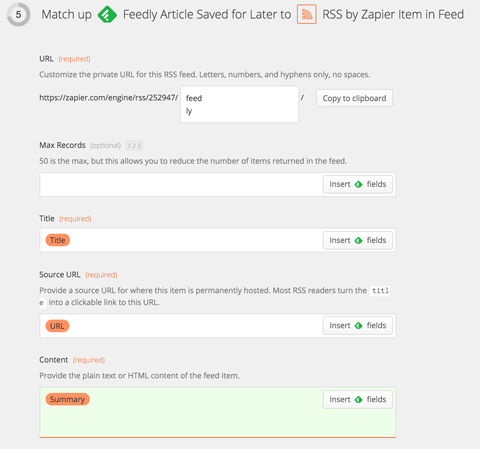
Používam iba vyššie uvedené polia, ktoré sú povinné: Názov, URL zdroja (čistý odkaz na príspevok), Obsah (súhrn zo služby Feedly) a dátum publikovania blízko konca.
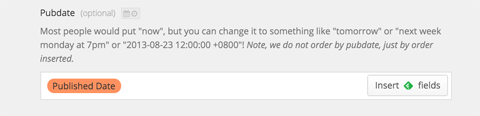
Ďalej otestujte svoju úlohu. Ak všetko pôjde dobre, uvidíte nasledujúce.
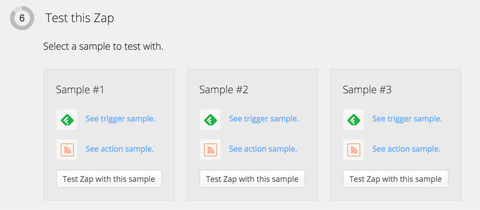
Kliknite na každú položku Test Zap. Ak bude úspech úspešný, dostanete správu o úspechu. Akonáhle sa všetko dobre otestuje, pomenujte svoju úlohu a uložte ju.
Teraz, vráťte sa do Sendible a nastavte nový informačný kanál RSS s vlastnou adresou URL informačného kanála RSS, ktorú ste skopírovali zo spoločnosti Zapier.
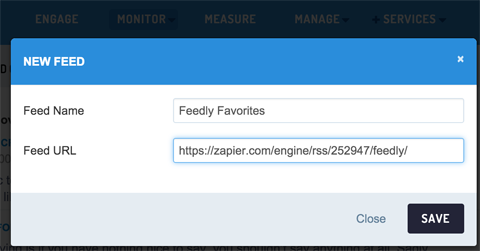
Potom, nastaviť automatický príspevok pre tento informačný kanál.
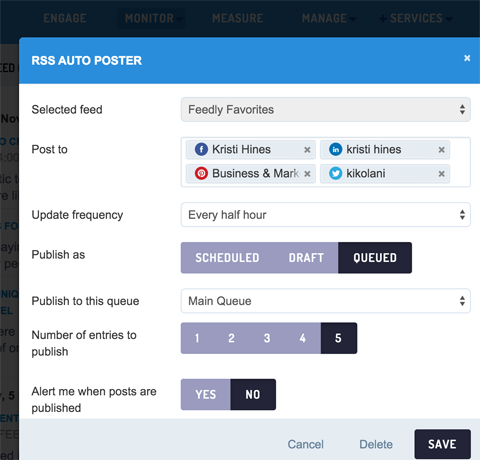
Uverejňujete príspevky na Google+
Pretože nemôžete naplánovať odoslanie príspevku na profily Google+ na spôsob odosielateľa, bude to tak vytvorte v Zapieri úlohu, ktorá vám pošle e-mail, keď sa uverejní odkaz na inú zo sietí, ktoré ste nastavili.
Pre túto úlohu som ako spúšťač nastavil Facebookové stránky a ako akciu Gmail.
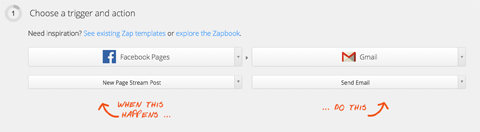
Robiť to, prepojte svoje účty Facebook a Gmail a vyberte stránku Facebook, ktorú chcete použiť.
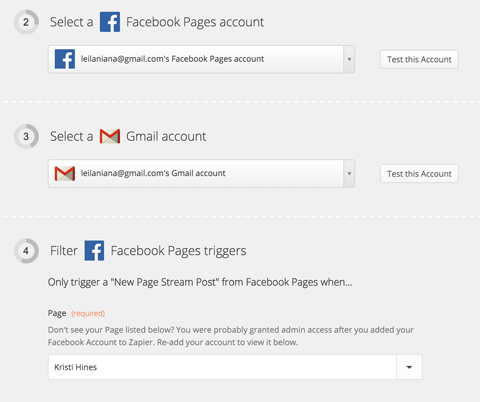
Potom, povedz mu, kam má poslať e-mail.
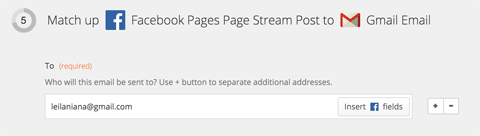
Ďalšie, nakonfigurujte predmet a telo e-mailu.
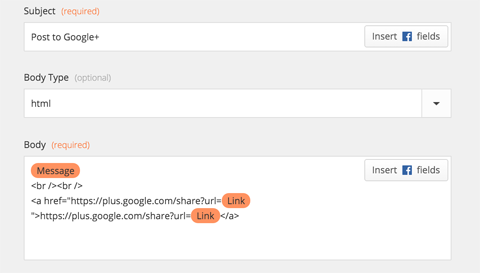
Po prepojení odkazu na Facebook dostanete e-mail.

Keď ty kliknite na odkaz v e-maile, to bude nastavte príspevok do svojho profilu Google+ s už vloženým odkazom. V ukážke to môže vyzerať skomolene.
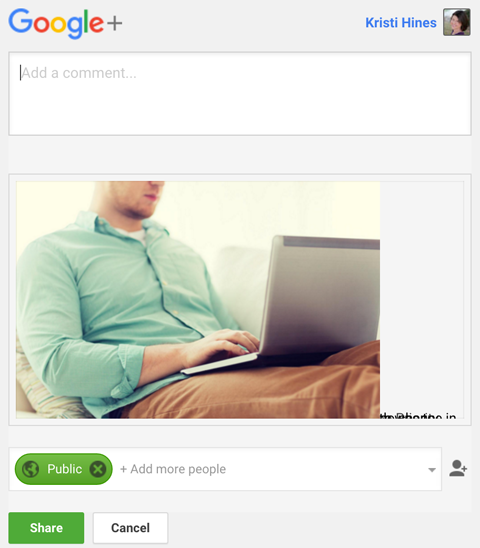
Správne sa však uverejní vo vašom profile Google+.
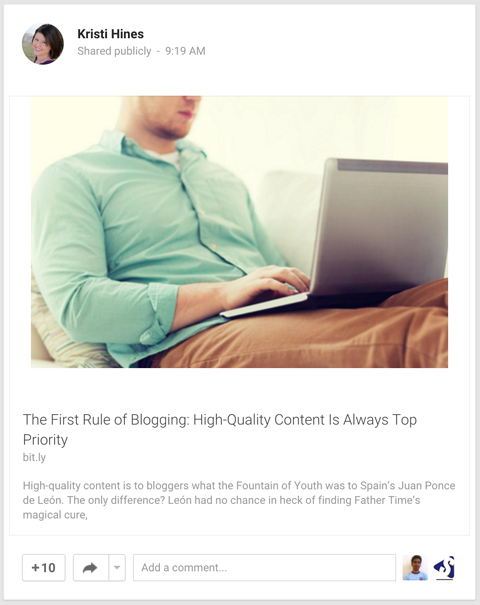
Ak ste prihlásený / -á do mobilného prehliadača, odkaz z vášho e-mailu vám umožní zverejniť príspevok na vašom Google+ profile v mobile. Ak neradi kontrolujete svoj e-mail, upravte úlohu vyššie tak, aby vám namiesto odosielania e-mailov písala rovnaká správa. Stačí, ak namiesto Gmailu použijete ako akciu SMS od Zapiera, a dostanete SMS.
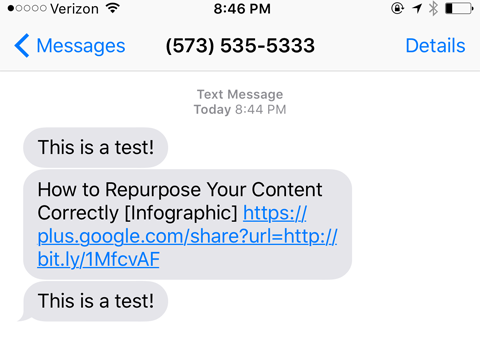
Kliknite na odkaz a zobrazí sa výzva na uverejnenie odkazu na váš profil Google+.
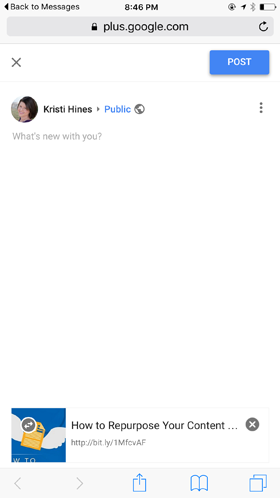
Táto metóda vám pripomenie, aby ste si aktualizovali profil Google+, a poskytne vám rýchly spôsob, ako to urobiť. O akýchkoľvek interakciách, ktoré dostanete pri prehliadaní služieb Gmail, Google alebo iných produktov Google, budete informovaní.
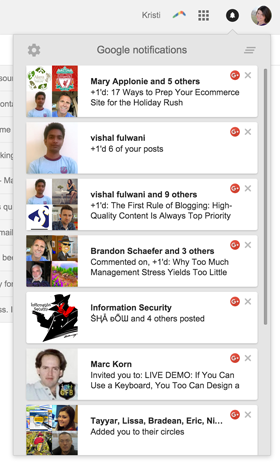
# 4: Monitorujte svoju odosielateľnú analýzu
Keď je všetko nastavené a v pohybe, budete chcieť pravidelne monitorovať svoju analytiku Sendible. Kliknutím na ponuku Meranie nájdete zaujímavé štatistiky, napríklad najlepší čas na zverejnenie príspevku podľa harmonogramu vo vašom poradí.
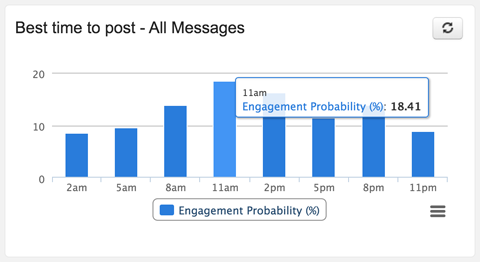
Skontrolujte najobľúbenejší zdieľaný obsahna základe počtu kliknutí, ktoré každý odkaz získal.
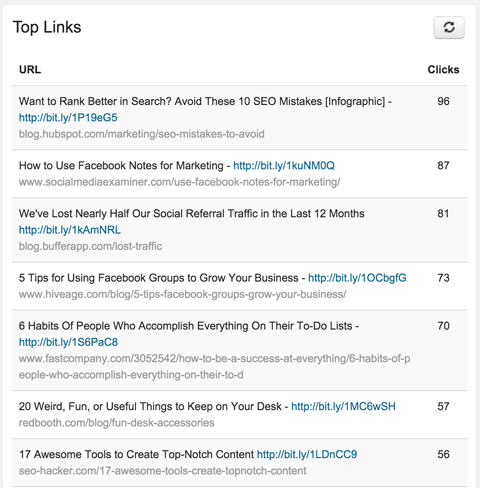
Tiež kliknutím na ktorýkoľvek z vyššie uvedených obsahov zistíte, ktoré sociálne siete zabezpečili najväčší prenos na tieto odkazy. Všimnite si, že zahŕňa dokonca aj sledovanie príspevkov v mojom profile Google+, aj keď sa tieto príspevky neposielajú cez Sendible.
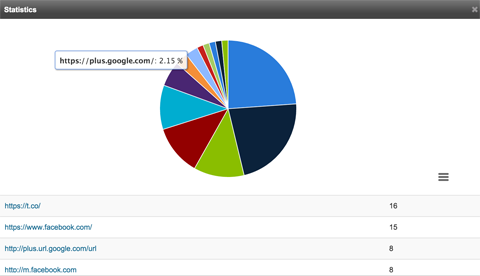
Prejdite do hornej časti obrazovky Rýchle prehľady a pomocou rozbaľovacej ponuky prejdite na ďalšie analytické prehľady.
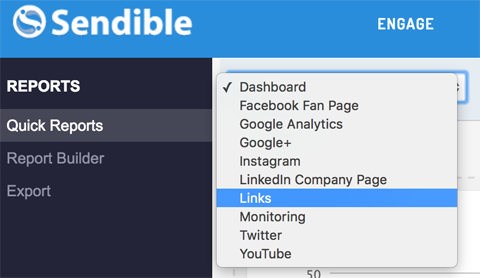
Správa Odkazy vám napríklad ukáže, ktoré sociálne siete vedú k najväčšej návštevnosti zdieľaného obsahu.
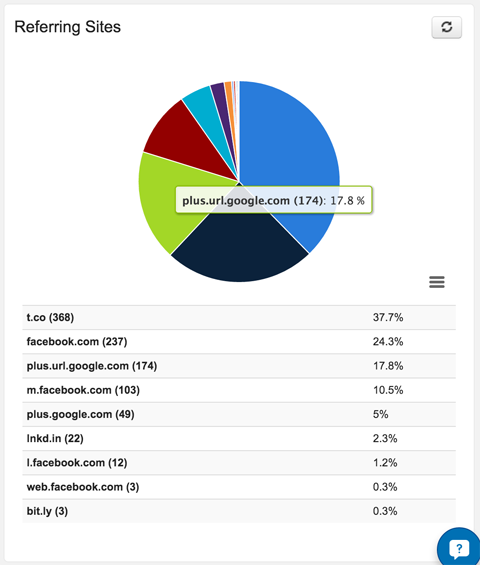
Analýza typu Sendible vám môže pomôcť určiť, ktoré typy obsahu najlepšie zarezonujú vo vašom publiku a kde máte najviac zaujaté publikum.
Na záver
Úprava obsahu vašich účtov nemá za cieľ plne automatizovať váš marketing na sociálnych sieťach. Je to jednoducho tam, aby ste udržali svoje účty nažive a poskytli publiku čerstvý materiál, aby s ním mohli komunikovať. Moja angažovanosť v službách Google+ a Pinterest (dva účty, ktoré som inak zanedbával) sa dramaticky zvýšila, pretože som im začal párkrát denne upravovať obsah.
Zahrňte ďalšie aktualizácie spolu so svojím vybraným obsahom, aby ste mohli ďalej interagovať s publikom. Mimochodom, toto je niečo, čo môžete urobiť aj pomocou aplikácie Sendible, ak chcete.
Pamätajte, že vždy odpovedzte na všetky komentáre, ktoré dostanete na rôznych sociálnych sieťach. Je to priame zapojenie, vďaka ktorému sa táto stratégia skutočne vyplatí.
Co si myslis? Už ste vyskúšali Sendible? Aké stratégie používate na výber obsahu do viacerých účtov? Prosím, podeľte sa o svoje obľúbené taktiky a nástroje v komentároch!